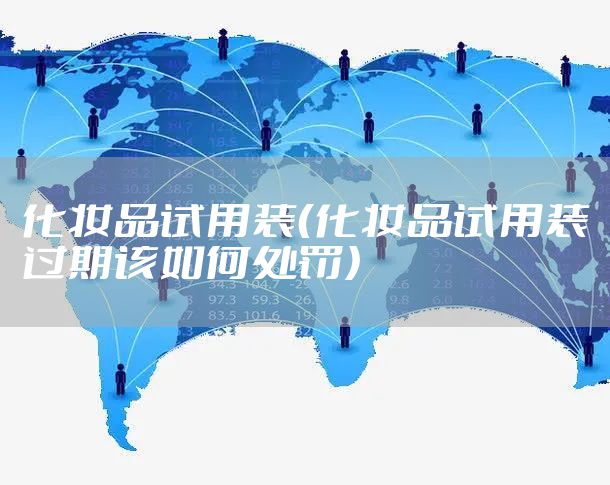现代 人追求的都是时尚,喜欢张扬个性,使用手机会设置自己喜欢的图片做桌面和屏保,使用电脑也不例外。很多朋友都会将自己的电脑装扮的与众不同,设置漂亮个性的桌面和主题风格是最常见的事情,还有不少朋友会在给窗口也加上背景图片。与这些比起来,右键弹出的菜单就太单调了。那么右键菜单背景图片能不能设置或者更换呢?当然可以!下面小编就为大家介绍一下右键菜单背景的详细设置和更换步骤。

第一步:下载动态链接库文件
点击下载需要用到的文件。打开解压文件夹,里面的ContextBG.dll文件就是即将用到的动态链接库文件。为方便使用,将此文件复制到C:Windows文件夹中。
第二步:添加右键弹出菜单背景图片
依次单击开始→运行,打开运行对话框。在运行对话框中输入regsvr32 c:windowsContextBG.dll(不包括引号),单击确定,弹出一个regsvr32加载成功的对话框。这时,再右击桌面上的图标,你就发现弹出菜单已经有虎哥的背景图片了。
小贴士:遗憾的是,右击我的电脑、盘符等系统图标弹出菜单不能出现背景图片。
第三步:取消右键菜单背景图片
如果要取消右键菜单背景图片,同样在运行对话框中输入regsvr32 /u c:windowsContextBG.dll,单击确定,出现加载成功对话框,完成对图片的卸载。
如果看倦了的图片该怎样更换呢?你可以通过附带下载的ResHacker工具软件来修改ContextBG.dll库文件进行图片的更换。
打开ResHacker工具软件,依次单击文件→打开,弹出打开文件对话框,指定并打开C盘Windows文件夹下的ContextBG.dll动态链接库文件。然后,单击操作菜单下的替换位图命令,弹出替换位图对话框。
在对话框的右上角,可以清楚地看到虎哥的图片,单击打开新位图文件按钮,弹出打开文件对话框,指定打开事先准备好的一张位图图片(*.bmp格式图片),单击替换按钮完成图片替换。最后,单击文件菜单中保存命令,保存替换图片后的动态链接库文件。
要在右击弹出菜单应用新替换的图片,必须注销或重新启动电脑后,再用上面介绍的方法重新加载动态链接库文件就可以了。
以上就是关于如何设置和更换右键菜单背景图片的详细步骤,还不会的小伙伴们赶快收藏起这篇文章吧。对于追逐个性和完美的电脑用户来说,如果自己的电脑只有绚丽的桌面和主题那是远远不够的,灰白色的右键菜单背景会影响着绚丽的效果,因此必须要让它也亮丽起来才行!本文介绍的设置和更换步骤对这类用户会有很大的帮助。除了以上的方法外,大家还可以通过第三方软件来进行设置。
本文地址:百科知识频道 https://www.neebe.cn/zhishi/907616.html,易企推百科一个免费的知识分享平台,本站部分文章来网络分享,本着互联网分享的精神,如有涉及到您的权益,请联系我们删除,谢谢!



 相关阅读
相关阅读